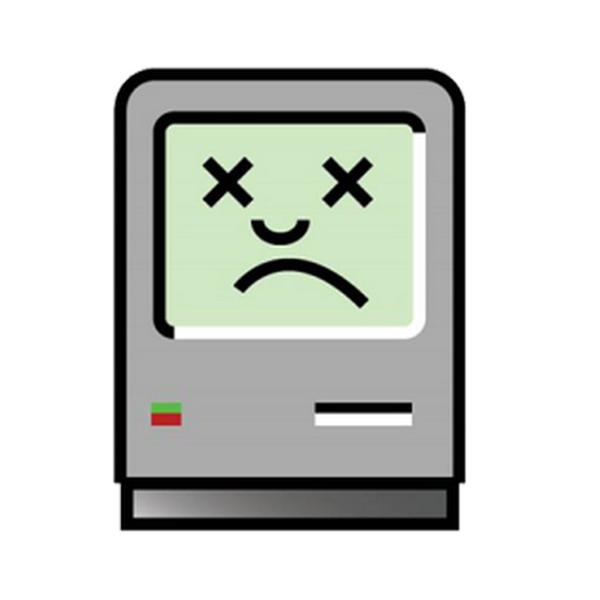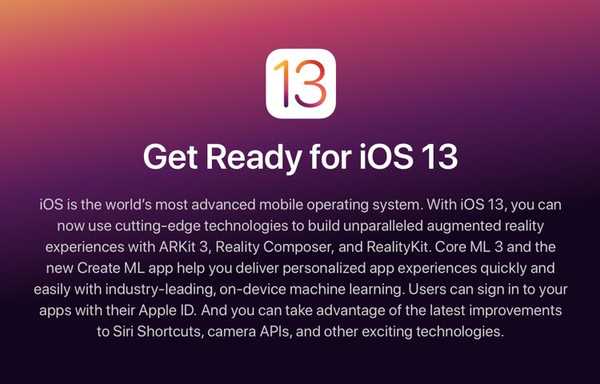Kodi, yang sebelumnya dikenal sebagai XBMC, adalah media player open source, dan toko serba ada yang benar-benar untuk semua kebutuhan media Anda. Sementara itu telah menjadi favorit pengguna Apple TV untuk waktu yang lama, tidak selalu ada rilis tvOS baru-baru ini, dan proses untuk menginstalnya sangat kompleks di kali. Panduan ini memberikan proses yang paling sederhana, tanpa bantuan distribusi tidak resmi.
Itu tidak memerlukan jailbreak, dan harus bekerja pada tvOS 10 dan tvOS 9.
Sebelum memulai, kami memberikan penafian standar itu kami tidak mendukung pembajakan atau pelanggaran hak cipta, dan kami menyarankan penggunaan Kodi hanya untuk memutar media yang Anda miliki haknya. Seperti yang dikatakan Kodi sendiri:
“Versi Kodi resmi tidak mengandung konten apa pun. Ini berarti Anda harus menyediakan konten Anda sendiri dari lokasi penyimpanan lokal atau jarak jauh, DVD, Blu-Ray atau media carrier lain yang Anda miliki. Selain itu Kodi memungkinkan Anda untuk menginstal plugin pihak ketiga yang dapat memberikan akses ke konten yang tersedia secara bebas di situs web penyedia konten resmi. Menonton atau mendengarkan konten ilegal atau bajakan yang seharusnya perlu dibayar tidak disetujui atau disetujui oleh Tim Kodi. "
Cara menginstal Kodi di Apple TV 4
1) Pertama, unduh build Kodi terbaru dari sumber resmi.
2) Sekarang unduh The Unarchiver secara gratis dari Mac App Store. Aplikasi kecil ini dapat menghapus hampir semua jenis file yang mungkin Anda temui.
3) Setelah diunduh, klik dua kali Kodi.deb untuk menghapus arsip ke folder. Jika itu dibuka sebagai dokumen teks, pastikan Anda membuka deb .dengan The Unarchiver.

4) Lihat di folder yang dihasilkan untuk file yang dipanggil data.tar.lzma. Klik dua kali untuk membatalkan pengarsipan ke folder bernama data.

5) Lihat kedalam data untuk folder bernama Aplikasi, lalu di dalamnya untuk file bernama Kodi (.app).
6) Buat folder baru di folder Aplikasi, di sebelah Kodi.app, dan panggil saja Muatan.
7) Menyeret Kodi.app ke dalam Muatan map.

8) Klik kanan folder Payload yang sekarang memiliki Kodi.app di dalamnya, dan pilih opsi Kompres “Muatan” untuk zip itu.

9) Setelah Payload berhasil dikompres menjadi .zip dipanggil Payload.zip, ganti namanya menjadi Kodi.ipa, atau nama apa pun yang Anda inginkan. Catatan, jenis file harus diubah menjadi .ipa, bukan .zip, apa pun nama yang Anda pilih.

10) Sekarang buka Cydia Impactor dan gunakan untuk memindahkan versi Kodi baru Anda ke Apple TV Anda. Jika Anda belum tahu cara melakukan ini, ikuti Langkah 1-6 panduan kami untuk sideload aplikasi ke Apple TV. Ganti setiap menyebutkan libertv.ipa dalam panduan terkait dengan Kodi.ipa yang ingin kami instal.
11) Simpan Kodi.ipa yang kamu buat suatu tempat yang aman! Anda sekarang dapat menggunakannya sebanyak yang Anda inginkan tanpa mengulangi seluruh panduan ini. Di masa depan, lakukan saja Langkah 10 saja untuk menghentikan aplikasi yang telah Anda buat kembali ke perangkat Anda.
Setelah Anda menghentikan aplikasi, itu akan berlaku di Apple TV Anda selama 7 hari jika Anda memiliki akun Apple gratis, dan selama satu tahun jika Anda memiliki akun pengembang Apple berbayar. Jika Kodi versi baru dirilis dan Anda ingin memperbaruinya, unduh versi terbaru dan ikuti panduan ini lagi untuk membuat .ipa yang lebih baru.
Jika Anda memiliki masalah dalam mengikuti panduan ini, beri tahu saya di komentar!